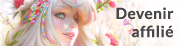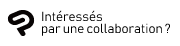Le téléchargement automatique du programme d'installation de CLIP STUDIO PAINT va bientôt commencer.
De l'installation au démarrage
1. Exécutez le programme d'installation et suivez les instructions à l'écran pour terminer l'installation.
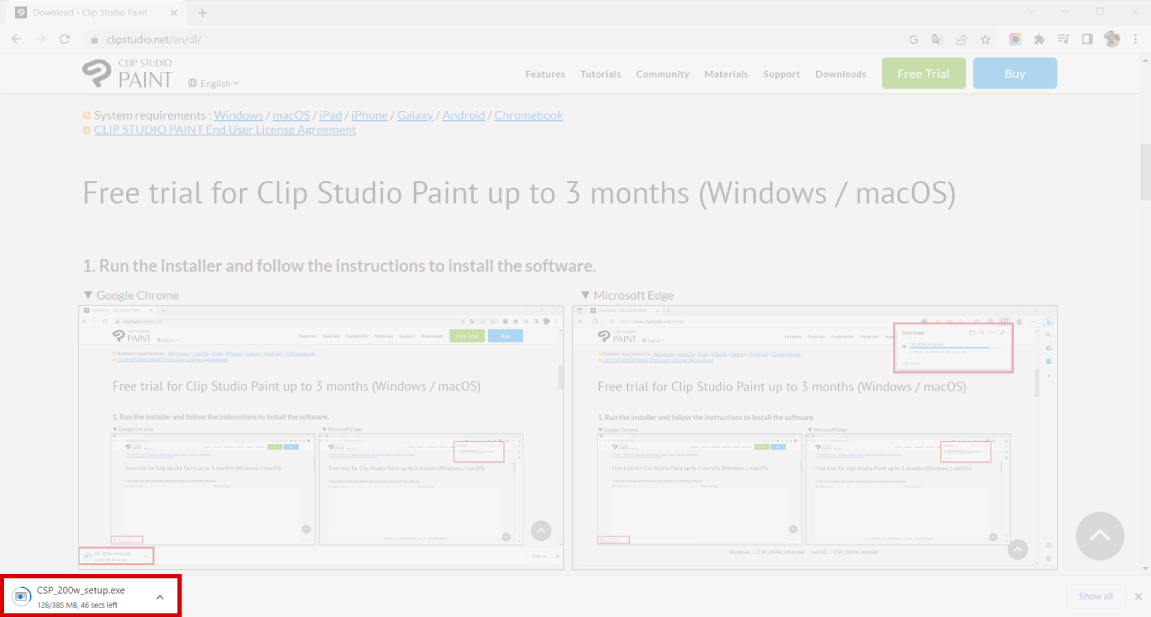
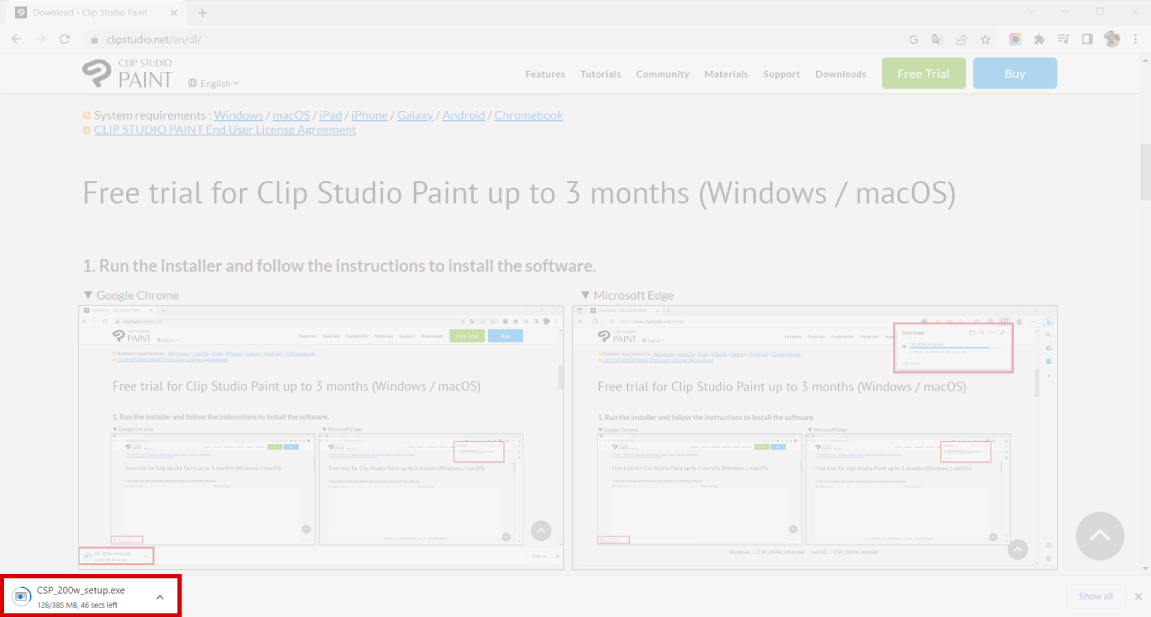
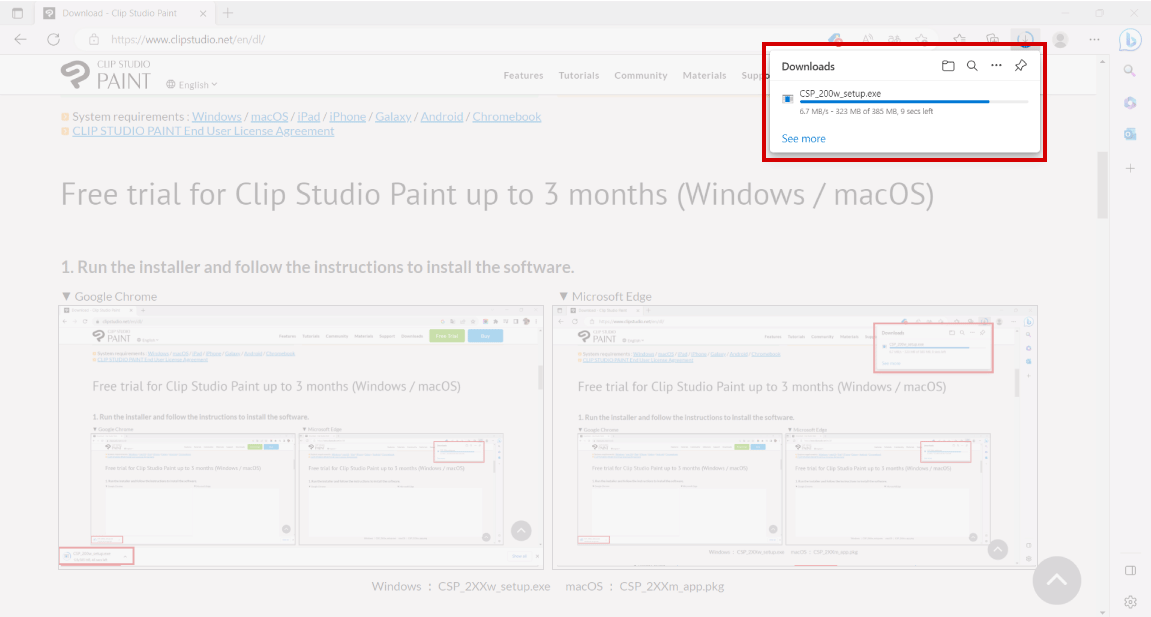
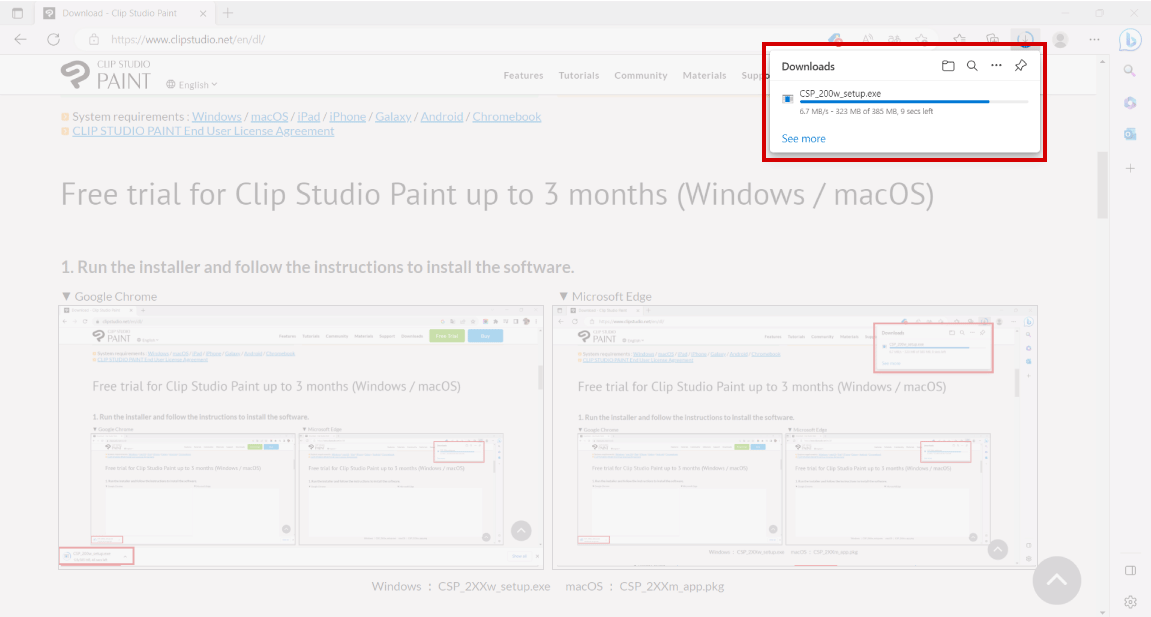
2. Démarrez CLIP STUDIO
Windows :
Cliquez sur l'icône "CLIP STUDIO" sur le bureau.
macOS :
Cliquez sur l'icône "CLIP STUDIO" dans le dossier CLIP STUDIO 1.5 du dossier Applications.
3. Cliquez sur « Dessiner » pour démarrer CLIP STUDIO PAINT.
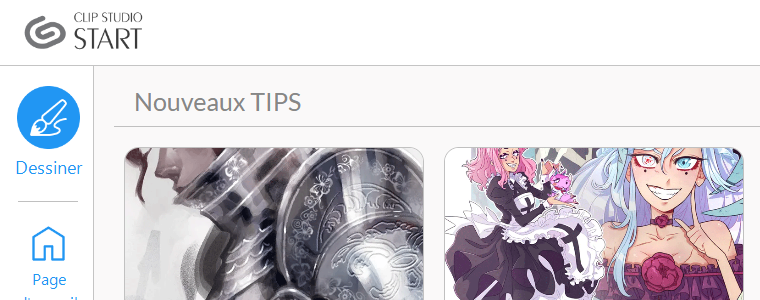
4. Commencez par essayer les opérations de base.
À lire maintenantAstuces et Tutoriels officiels
5. Toutes les fonctions sont utilisables.
Pour accéder à toutes les fonctionnalités de CLIP STUDIO PAINT, procédez comme suit :
① Cliquez sur [3 mois gratuits pour une première commande].
② Connectez-vous avec votre compte CLIP STUDIO.
③ Choisissez la méthode que vous souhaitez utiliser.
・ Cliquez sur [Lancer maintenant (Gratuit pendant 30 jours)] pour utiliser CLIP STUDIO PAINT gratuitement pendant 30 jours en enregistrant simplement votre compte CLIP STUDIO.
・ Cliquez sur [3 mois gratuits] pour utiliser CLIP STUDIO PAINT gratuitement pendant 3 mois en souscrivant à un plan d'usage mensuel.
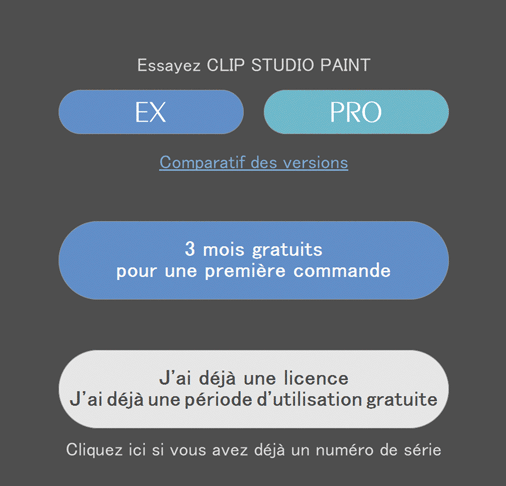
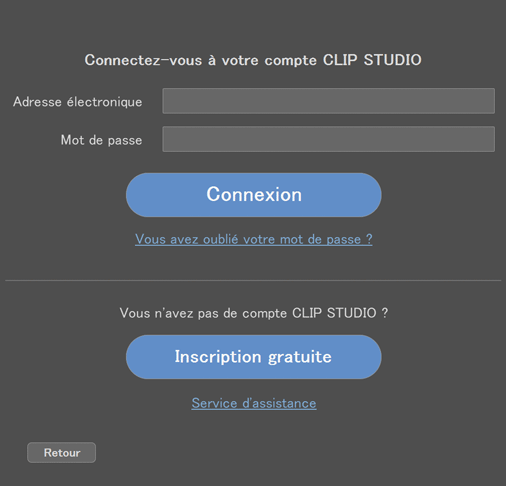
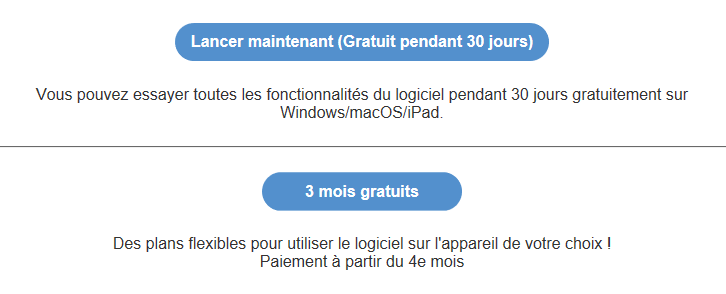
Enregistrez la version d'essai et profitez de toutes les fonctions pendant 30 jours
Si vous ne souscrivez pas aux plans ou si votre période d'essai est terminée, les fonctions suivantes seront limitées.
- Les fonctions « Enregistrer », « Enregistrer sous » et « Enregistrer la duplication » ne sont pas disponibles. Note : S'applique également à « Enregistrer » et « Enregistrer sous » pour le gestionnaire de pages.
- Les fonctions « Exporter vers la photothèque » (iPad/iPhone/Galaxy/Android/Chromebook uniquement), « Exporter (calque simple) », « Aplatir et exporter vers l'espace de stockage » (Android/Chromebook uniquement), « Exporter plusieurs pages », « Exporter l'animation » et « Exportation spéciale » ne sont pas disponibles.
- La fonction « Traitement par lots » n'est pas disponible.
- Certaines fonctions liées à l'exportation ne sont pas disponibles : « Importer par lots », « Scan continu », « Sélection scanner ».
- Les fonctions « Paramètres d'impression », « Imprimer », « Impression en magasin » ne sont pas disponibles.
- La fonction « Copier les vecteurs au format SVG » (Windows/macOS uniquement) ne peut pas être utilisée.
- Les fonctions liées à l'enregistrement des matériaux ne sont pas disponibles.
- La fonction « Paramètres de matériau » n'est pas disponible.
- Certaines fonctions liées à « Histoire » ne sont pas disponibles : « Ajouter la page », « Ajouter une page (détail) », « Importer la page », « Dupliquer la page », « Remplacer la page », « Supprimer la page », « Combiner les pages », « Diviser les pages », « Changer les informations basiques de l'œuvre », « Changer les réglages de page basiques », « Travail de groupe », « Éditer le texte », « Trier les noms de fichiers de pages ».
- Certaines fonctions liées aux objets fichier ne sont pas disponibles : « Convertir le calque en objet fichier », « Coller comme objet fichier ».
- Les fichiers de travail ComicStudio (.cst) et les fichiers de scénario CLIP STUDIO (.csnf) ne peuvent pas être importés.
- Les plugins (Windows/macOS uniquement) ne sont pas disponibles.
- L'exportation de fichiers de scène OpenToonz n'est pas disponible.
- Les fonctions « Supprimer les trames (Aperçu de technologie) », « Colorisation automatique (Aperçu de technologie) », « Scanner de pose (Aperçu de technologie) » ne sont pas disponibles.
- Les fonctions liées aux feuilles d'exposition » ne sont pas disponibles : « Exporter une feuille d'exposition », « Importer une feuille d'exposition », « Appliquer les informations de la feuille d'exposition actuelle sur la « Toei Animation Digital Exposure Sheet » », « Charger les modifications de la « Toei Animation Digital Exposure Sheet » », « Paramètres d'édition de la « Toei Animation Digital Exposure Sheet » », « Chemin de la « Toei Animation Digital Exposure Sheet » (Uniquement pour iPad).
- La fonction « Partage rapide » (iPad/iPhone uniquement) n'est pas disponible.
- La fonction « Exporter le time-lapse » n'est pas disponible.
- Certaines fonctionnalités 3D ne sont pas disponibles : [Exporter] les cartes UV de primitives, [Exporter] les cartes UV panoramiques et [Exporter comme image panoramique]